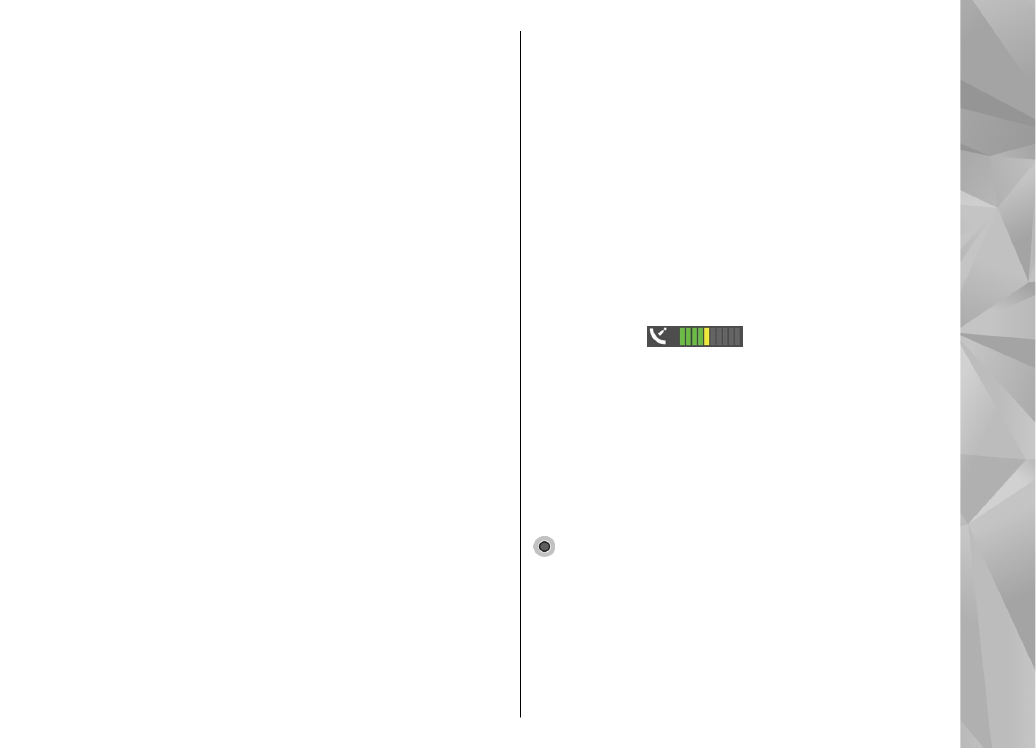
Parcourir des cartes
La couverture des cartes varie selon les pays.
Lorsque vous ouvrez l'application Cartes, elle
effectue un zoom avant sur l'emplacement
enregistré lors de votre dernière session. Si aucun
emplacement n'a été enregistré lors de la dernière
session, l'application Cartes effectue un zoom avant
sur la capitale du pays dans lequel vous vous trouvez
en fonction des informations reçues par l'appareil
depuis le réseau cellulaire. Simultanément, la carte
de l'emplacement est téléchargée, si cela n'a pas
encore été fait lors de sessions précédentes.
Votre emplacement actuel
Pour établir une connexion GPS et effectuer un
zoom avant sur votre position actuelle, sélectionnez
Options
>
Ma position
ou appuyez sur 0 . Si
l'économiseur d'énergie s'active alors que l'appareil
tente d'établir une connexion GPS, la tentative est
interrompue.
Un indicateur
est affiché à l'écran. Une
barre indique un satellite. Lorsque l'appareil tente
de rechercher un satellite, la barre est jaune.
Lorsque l'appareil reçoit suffisamment de données
du satellite pour établir une connexion GPS, la barre
devient verte. Plus la barre est verte, plus la
connexion GPS est puissante.
Lorsque la connexion GPS est active, votre
emplacement actuel est indiqué sur la carte par
.
109
Cart
es
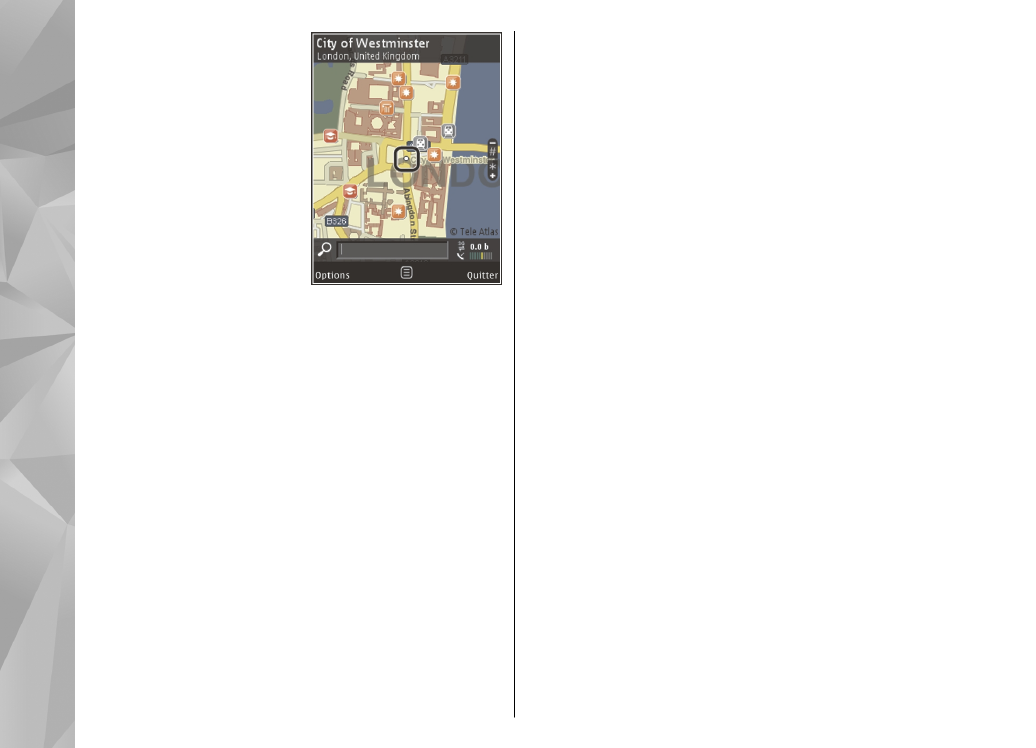
Se déplacer et effectuer
un zoom
Pour se déplacer sur la
carte, faites défiler vers le
haut, vers le bas, vers la
gauche ou vers la droite.
Par défaut, la carte est
orientée vers le nord. La
rose du compas indique
l'orientation de la carte et
pivote pendant la
navigation lorsque
l'orientation est modifiée.
Lorsque vous parcourez la carte à l'écran, une
nouvelle carte est automatiquement téléchargée si
vous faites défiler vers une zone non couverte par
les cartes déjà téléchargées. Ces cartes sont
gratuites, mais le téléchargement peut entraîner la
transmission d'un grand volume de données via le
réseau de votre prestataire de services. Pour plus
d’informations sur le coût de transmission de
données, contactez votre prestataire de services.
Les cartes sont automatiquement enregistrées dans
la mémoire de masse ou sur une carte mémoire
compatible (si elle est insérée).
Pour effectuer un zoom avant ou arrière, appuyez
sur * ou sur #. Utilisez l'échelle graphique pour
estimer la distance entre deux points sur la carte.
Régler l'affichage de la carte
Pour définir le système métrique utilisé sur les
cartes, sélectionnez
Options
>
Outils
>
Paramètres
>
Carte
>
Système de mesure
>
Métrique
ou
Impérial
.
Pour définir les types de centres d'intérêt affichés
sur la carte, sélectionnez
Options
>
Outils
>
Paramètres
>
Carte
>
Catégories
et les
catégories souhaitées.
Pour choisir si vous souhaitez afficher les cartes en
mode 2D, en mode 3D, sous la forme d'une image
satellite ou sous une forme hybride, sélectionnez
Options
>
Mode de la carte
>
Carte
,
Carte 3D
,
Satellite
ou
Hybride
. Il se peut que les images
satellite ne soient pas disponibles dans tous les
lieux géographiques.
Pour spécifier si vous souhaitez que l'affichage de
la carte soit l'affichage diurne ou l'affichage
nocturne, sélectionnez
Options
>
Outils
>
Paramètres
>
Carte
>
Couleurs
>
Mode jour
ou
Mode nuit
.
Pour régler d'autres paramètres Internet, de
navigation, de routage, ainsi que les paramètres
généraux des cartes, sélectionnez
Options
>
Outils
>
Paramètres
.
110
Cart
es